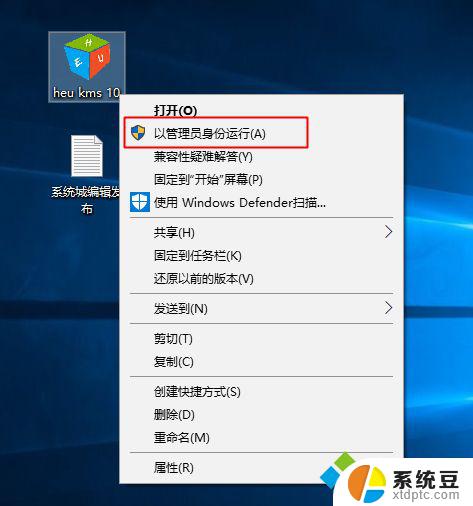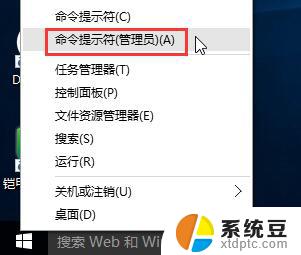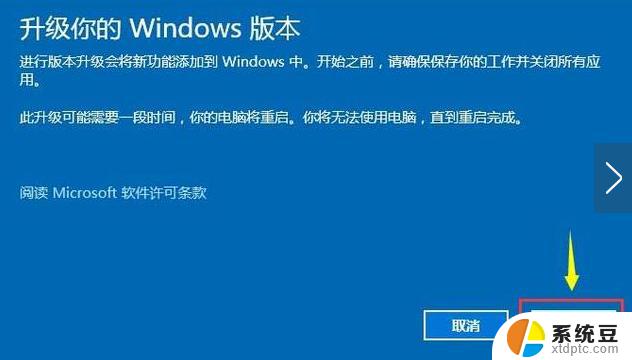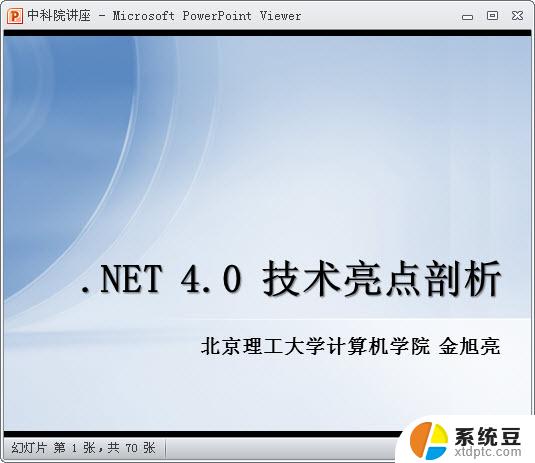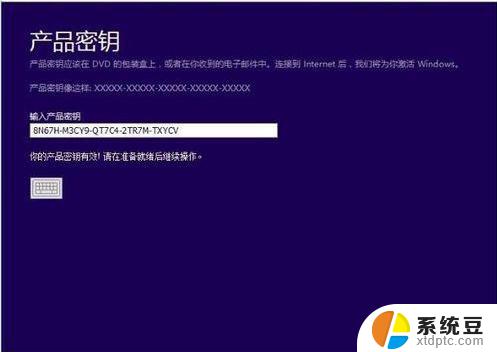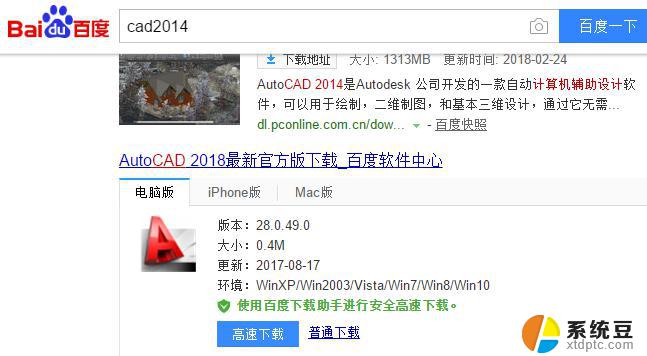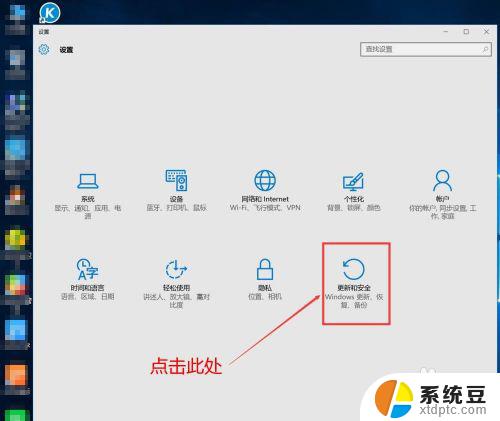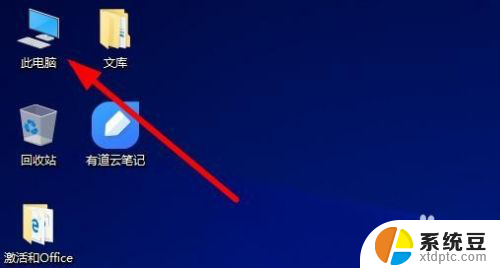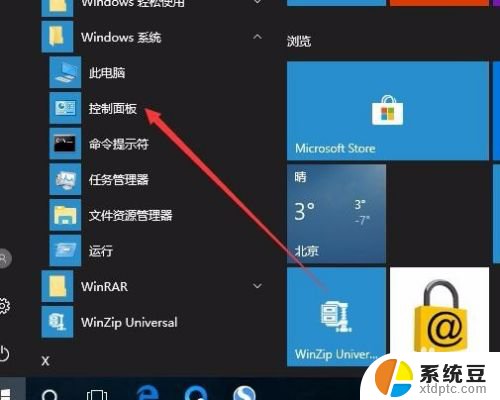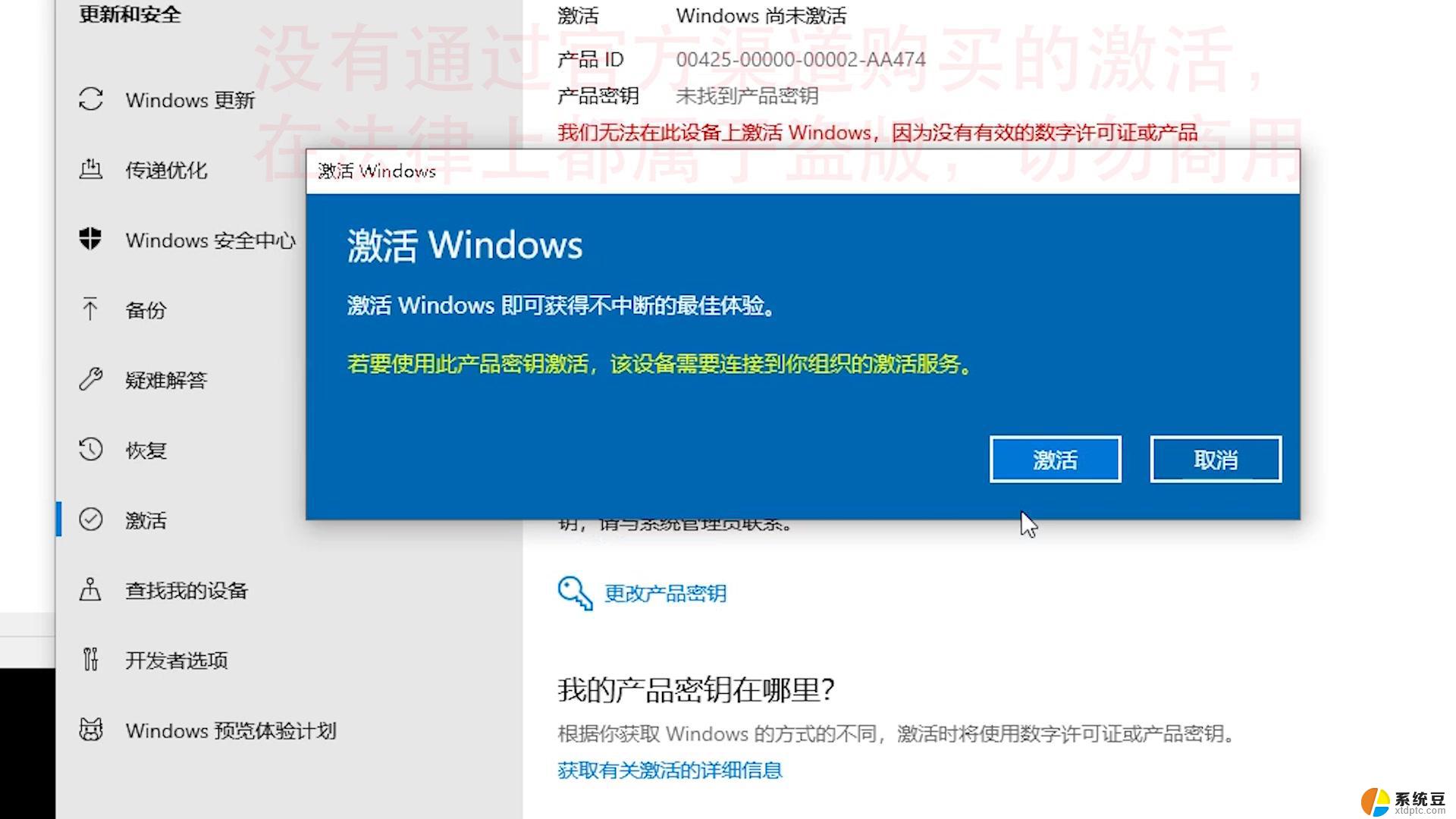win10数字许可证激活怎么用 win10专业版数字权利激活工具
win10数字许可证激活怎么用,如今随着科技的不断发展,Windows 10已成为许多人首选的操作系统,要获得完全的功能和访问权限,我们需要激活Windows 10专业版的数字许可证。幸运的是有许多数字权利激活工具可供我们选择,以帮助我们快速、简便地完成激活过程。在本文中我们将探讨如何使用这些工具来激活Win10专业版数字许可证,以便我们能够充分利用这一强大操作系统所提供的各种功能和特性。
方法如下:
1.第一步,先卸载掉之前的密钥。桌面左下角菜单处点击右键,选择命令提示符(管理员)。(一定要选择管理员备注的一项)
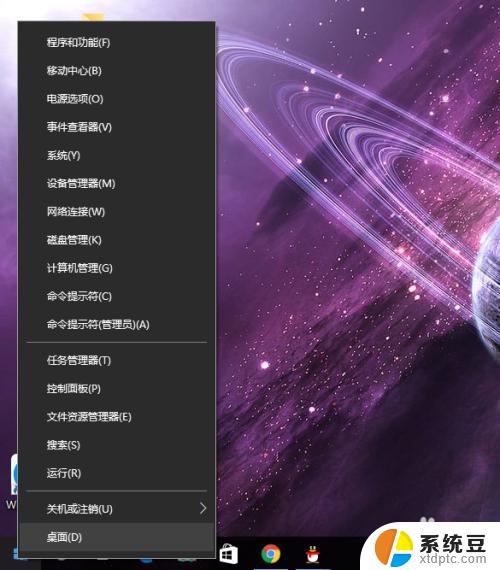
2.第二步,点开后输入slmgr.vbs /upk,回车确认就好了。
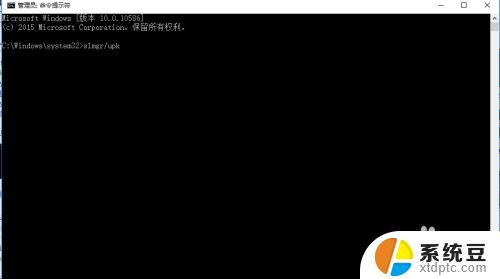
3.第三步,点击设置。选择激活一栏,点击更改产品密钥,输入第一个密钥PW48G-MNG8W-B9978-YWBRP-76DGY,点击下一步,显示未激活后关闭。
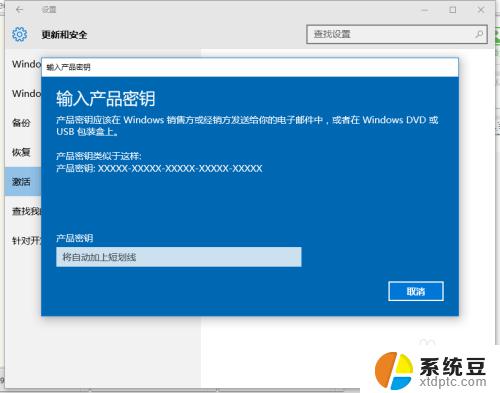
4.第四步,再次点击更改密钥。输入第二个密钥XHV2T-M7HX7-KGXJV-TTWTW-XFF9M或BFPDK-D8XJK-67D3J-9JH4Y-B6DYG(二者选其一,哪个能用就用哪个),点击下一步,显示激活后关闭。这时系统应该如下图。
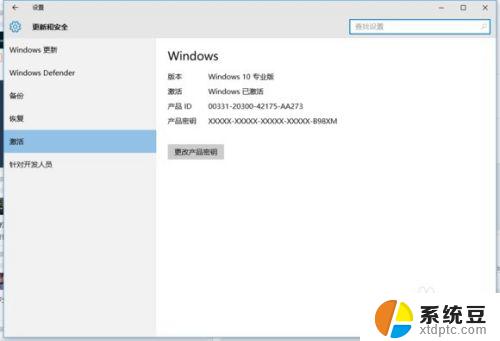
5.第五步,再次点击更改密钥。输入第三个密钥VK7JG-NPHTM-C97JM-9MPGT-3V66T,点击下一步,显示激活后关闭。如图,这时就完全用数字权利激活了。
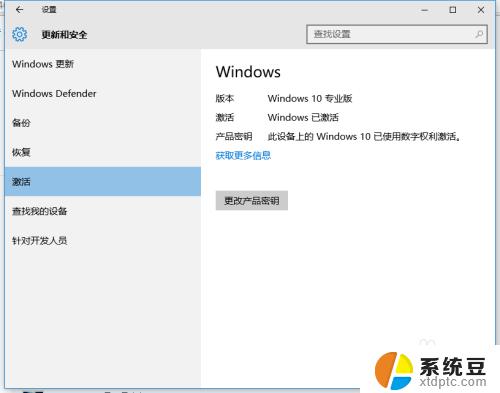
6.第六步,此时已成功数字权利激活。我们再确定一下系统是否激活,Windows+R输入slmgr.vbs -xpr,点击确定,显示如图就已经激活了。
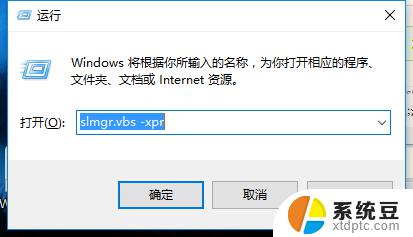
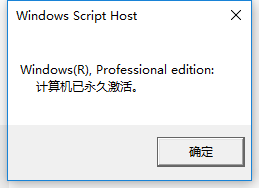
以上就是win10数字许可证激活的全部内容,有需要的用户可以按照小编的步骤进行操作,希望对大家有所帮助。